7 trucos de comando 'LS' extravagantes que todo usuario de Linux debe saber

- 1907
- 439
- Sr. Eduardo Menchaca
Hemos cubierto la mayoría de las cosas en el comando 'LS' en los últimos dos artículos de nuestra serie de entrevistas. Este artículo es la última parte del 'comando ls' serie. Si no ha pasado por los últimos dos artículos de esta serie, puede visitar los enlaces a continuación.
- 15 ejemplos básicos de comando 'ls' en Linux
- Ordenar la salida del comando 'ls' por última fecha y hora modificadas
- 15 preguntas de la entrevista sobre el comando Linux "LS" - Parte 1
- 10 preguntas útiles de la entrevista de comando 'LS' - Parte 2
 7 trucos de comando LS extravagantes
7 trucos de comando LS extravagantes 1. Enumere el contenido de un directorio con el tiempo utilizando varios estilos de tiempo.
Para enumerar el contenido de un directorio con tiempos que usan estilo, necesitamos elegir cualquiera de los siguientes dos métodos.
# ls -l -time -style = [estilo] (método a)
Nota - El interruptor anterior (--tiempo El estilo debe ejecutarse con Switch -l, de lo contrario no servirá el propósito).
# LS -FULL -Time (Método B)
Reemplazar [ESTILO] con cualquiera de las siguientes opciones.
localización completa de ISO Long-iso +%h:%m:%s:%D
Nota - En la línea anterior H (hora), m (minuto), s (segundo), d (fecha) se puede usar en cualquier orden.
Además, solo elige esas opciones relevantes y no todas. mi.gramo., LS -L -Tiempo de tiempo =+%H Mostrará solo hora.
LS -L -Tiempo de estilo =+%H:%M:%D Mostrará hora, minuto y fecha.
# LS -L-Time-Style = Full-iso
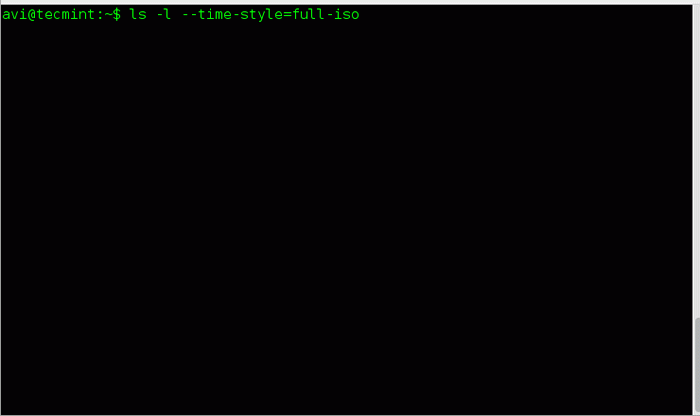 LS Comando Estilo de tiempo completo
LS Comando Estilo de tiempo completo # LS -L-Tiempo de tiempo = Long-iso
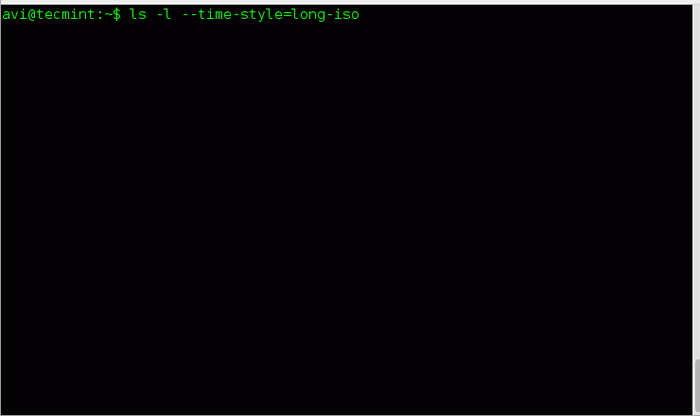 Listado de estilo desde hace mucho tiempo
Listado de estilo desde hace mucho tiempo # LS -L -Time -Style = ISO
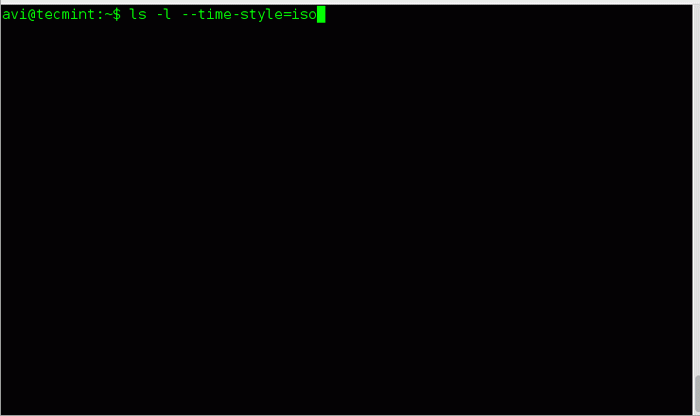 Listado de estilo de tiempo
Listado de estilo de tiempo # ls -l -tim -style = local
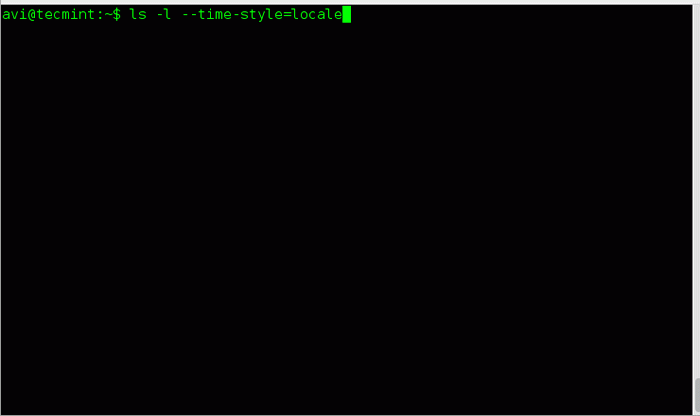 Listado de estilo de tiempo local
Listado de estilo de tiempo local # ls -l -tim -style =+%h:%m:%s:%D
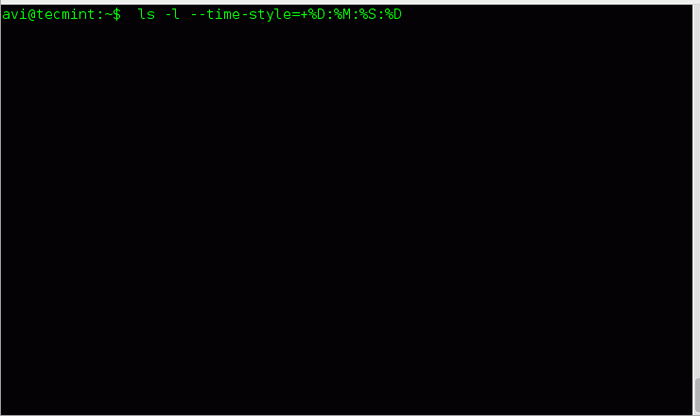 Listado de estilo de fecha y hora
Listado de estilo de fecha y hora # LS-Tiempo Full
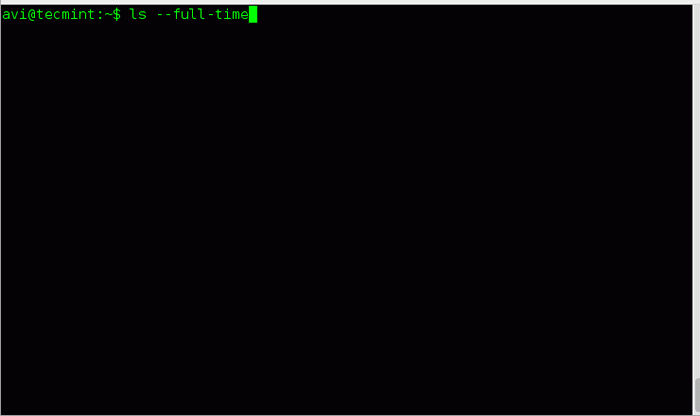 Listado de tiempo de estilo completo
Listado de tiempo de estilo completo 2. Salir el contenido de un directorio en varios formatos, como separados por comas, horizontales, largos, verticales, a través, etc.
El contenido del directorio se puede enumerar utilizando comando ls en varios formatos como se sugiere a continuación.
- al otro lado de
- coma
- horizontal
- largo
- una sola columna
- verboso
- vertical
# ls-format = a través de # ls-format = coma # ls--format = horizontal # ls--format = long # ls--format = una sola columna # ls--format = verbosa # ls--format = vertical
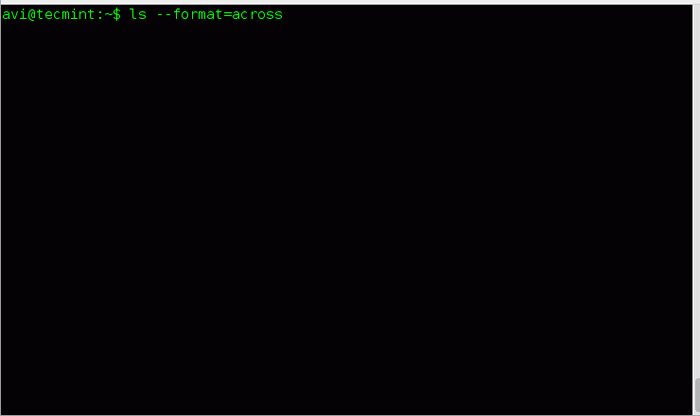 Formatos de listado del comando LS
Formatos de listado del comando LS 3. Use el comando LS para agregar indicadores como (/[correo electrónico protegido] |) en la salida al contenido del directorio.
La opción -pag con 'LS'El comando servirá el propósito. Agregará uno de los indicadores anteriores, en función del tipo de archivo.
# ls -p
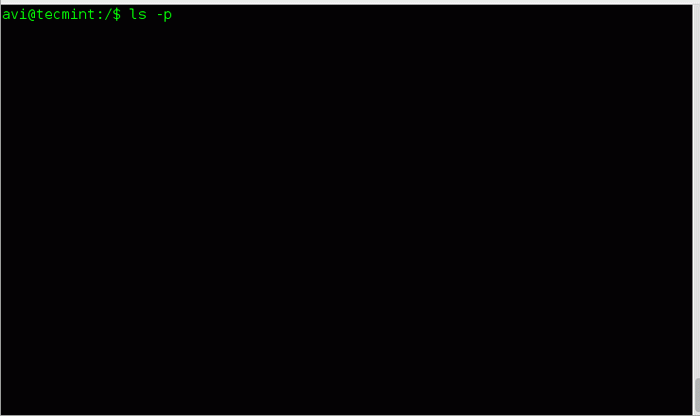 Agregar indicadores al contenido
Agregar indicadores al contenido 4. Ordene el contenido del directorio sobre la base de la extensión, el tamaño, el tiempo y la versión.
Podemos usar opciones como --extensión Para ordenar la salida por extensión, tamaño por extensión --tamaño, tiempo usando extensión -T y versión usando extensión -V.
También podemos usar la opción --ninguno que saldrá de manera general sin ninguna clasificación en.
# ls --sort = extensión # ls --sort = size # ls --sort = time # ls --sort = versión # ls --sort = none
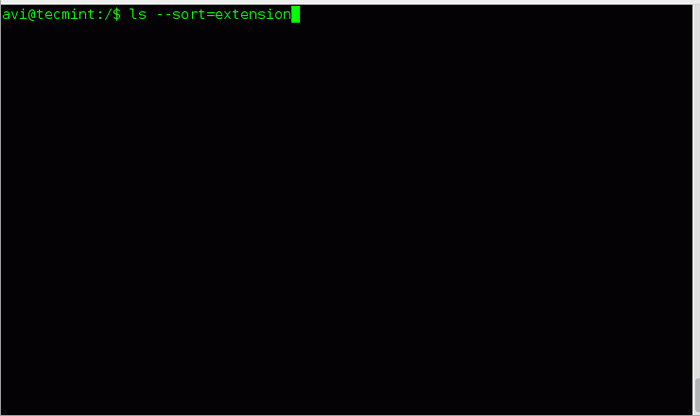 Listado de clasificación de contenido por opciones
Listado de clasificación de contenido por opciones 5. Imprima UID y GID numérico para cada contenido de un directorio utilizando el comando LS.
El escenario anterior se puede lograr usando la bandera -norte (Numérico-uid-chis) junto con LS dominio.
# ls -n
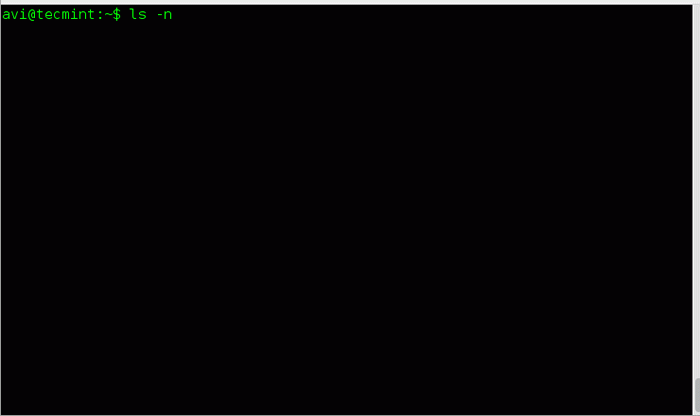 Imprimir listado de contenido por UID y GID
Imprimir listado de contenido por UID y GID 6. Imprima el contenido de un directorio en la salida estándar en más columnas de lo especificado por defecto.
Bien LS Salida de comando El contenido de un directorio de acuerdo con el tamaño de la pantalla automáticamente.
Sin embargo, podemos asignar manualmente el valor del ancho de la pantalla y el número de control de columnas que aparecen. Se puede hacer usando switch '--ancho'.
# ls -ancho 80 # ls -ancho 100 # ls -ancho 150
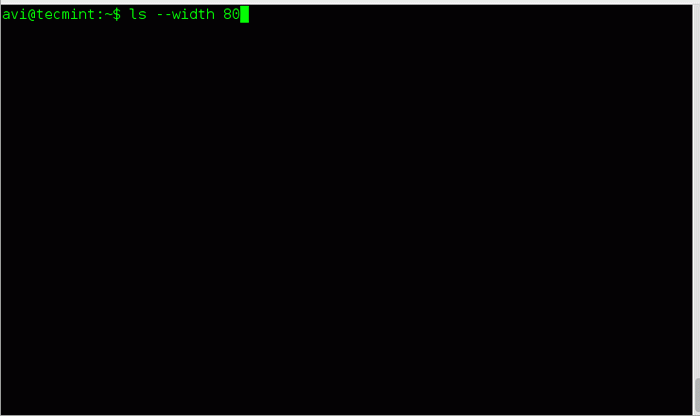 Contenido de la lista basado en los tamaños de ventana
Contenido de la lista basado en los tamaños de ventana Nota: Puede experimentar con qué valor debe pasar ancho bandera.
7. Incluya el tamaño de la pestaña manual en el contenido del directorio enumerado por el comando LS en lugar del 8 predeterminado 8.
# ls - -tabsize = [valor]
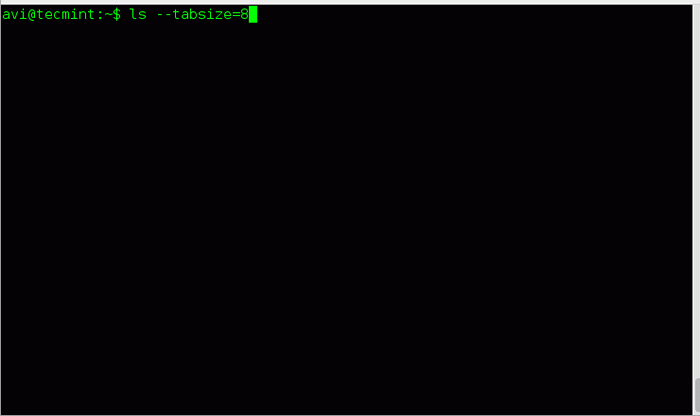 Lista de contenido por tamaño de la tabla
Lista de contenido por tamaño de la tabla Nota: Especifica el [Valor] = Valor numérico.
Eso es todo por ahora. Estén atentos a Tecmenta Hasta que se nos ocurra el próximo artículo. No olvide proporcionarnos sus valiosos comentarios en los comentarios a continuación. Me gusta y comparte y ayúdanos a reparar.
- « 4 forma útil de conocer el nombre del dispositivo USB conectado en Linux
- Cómo ordenar la salida del comando 'LS' por última fecha y hora modificadas »

